Det är praktiskt och enkelt att låta routern använda DHCP för att bestämma vilka IP-adresser enheter får. Vi behöver inte välja dem, tilldela dem, och ännu bättre, försöka komma ihåg dem.
Enheter som skrivare har ofta webbaserad hantering, som kan konfigureras och underhållas var som helst. Det gör skrivare till en toppkandidat för statiska IP-adresser.
Innehållsförteckning

Varför tilldela en statisk IP-adress till en enhet?
Det verkar som mer arbete, men ändå det gör livet enklare och lättare. Om enheten behöver vara åtkomlig från andra enheter är en statisk IP-adress rätt väg att gå. Tänk dig att ha en webbserver där IP-adressen ändras dagligen. Det är som att byta telefonnummer varje dag.
När man tänker på andra enheter som måste vara tillgängliga var som helst, kommer smarta TV-apparater, säkerhetssystem, hemautomation och kamerasystem att tänka på.
En annan anledning, i mindre utsträckning, är säkerhet. En router kan utfärda hundratals, om inte tusentals IP-adresser. Det bryr sig inte vems enhet det är. Genom att använda statiska IP-adresser och begränsa antalet tillgängliga IP-adresser har oseriösa enheter svårare att komma in i nätverket. Det kan också hjälpa till att lösa en IP-adresskonflikt.
Vilka IP-adresser kan jag använda?
Internet Assigned Numbers Authority (IANA) har avsatt följande block med IP-adresser för privat bruk. Privat användning innebär att du bara kan använda IP-adresserna i ett privat nätverk. De är inte för omvärlden. IANA definierar följande intervall för privata IP-adresser:
- 10.0.0.0 till 10.255.255.255 – motsvarar 16 777 214 IP-adresser
- 172.16.0.0 till 172.31.255.255 – motsvarar 1 048 574 IP-adresser
- 192.168.0.0 till 192.168.255.255 – motsvarar 65534 IP-adresser
Om routern redan används har den en räckvidd. Det är lättast att hålla sig till det intervallet. Vissa routrar definierar räckvidden på förhand.
Gör en statisk IP-plan
Om nätverket har tio eller färre enheter anslutna, är en plan inte nödvändig . Lägg bara dem alla i ett enda område, som 192.168.2.10 till 192.168.2.19. Hoppa över resten av det här avsnittet.
Om nätverket har fler än tio enheter är det klokt att göra en plan. Det här är bara ett sätt att göra en plan. Om det inte fungerar för dig, ändra det.
 < ol>
< ol>
- Telefoner och surfplattor: 192.168.2.20 till 192.168.2.29
- TV-apparater: 192.30.16 till 192.168.2.39
- Kameror och DVR: 192.168.2.40 till 192.168.2.49
- IoT-enheter: 192.168.2.50 till 192.168.2.59
- inters.19r:619r. 2.60 till 192.168.2.69
Några bästa metoder för att använda intervall:
- Börja ett IP-intervall av enhetstyp med ett nummer slutar på noll och avslutar intervallet med ett tal som slutar på 9
- Inkrement varierar i tiotals. Mindre kan bli förvirrande, och du kan lätt växa ur dem. Dessutom tillåter det ytterligare enheter av samma typ i det intervallet. Om antalet enheter redan är nära 10, låt intervallet täcka 20 IP-adresser, som 192.168.2.40 till 192.168.2.59.
- Oavsett routerns IP-adress, lämna hela blocket öppet för tillägg av nätverksutrustning, som andra routrar, switchar, brandväggar, etc. Till exempel, om routern använder 192.168.2.1, reservera sedan 192.168.2.2 till 192.168.2.9 för nätverksutrustning.
- Tilldela enheterna deras IP-adresser i ett kalkylblad. Detta blir en inventering av enheter och gör det lättare att identifiera enheterna i nätverket. Det är en bra idé att tilldela den första IP-adressen i ett intervall till styrenheter. DVR:n är till exempel kamerornas styrenhet, så den kommer att ha en IP på 192.168.2.50.
Om du planerar det på ett kalkylblad kan det se ut så här:
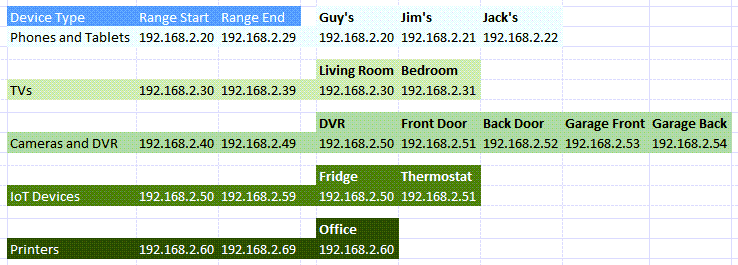
Hur man tilldelar statiska IP-adresser till enheter i routern
- < li>Konsultera vår artikel om hur du hittar IP-adressen för routern om du använder en Mac eller inte är bekväm med att använda kommandotolken. Välj menyn Start och sök efter CMD. Kommandotolken blir det bästa resultatet, så välj det.
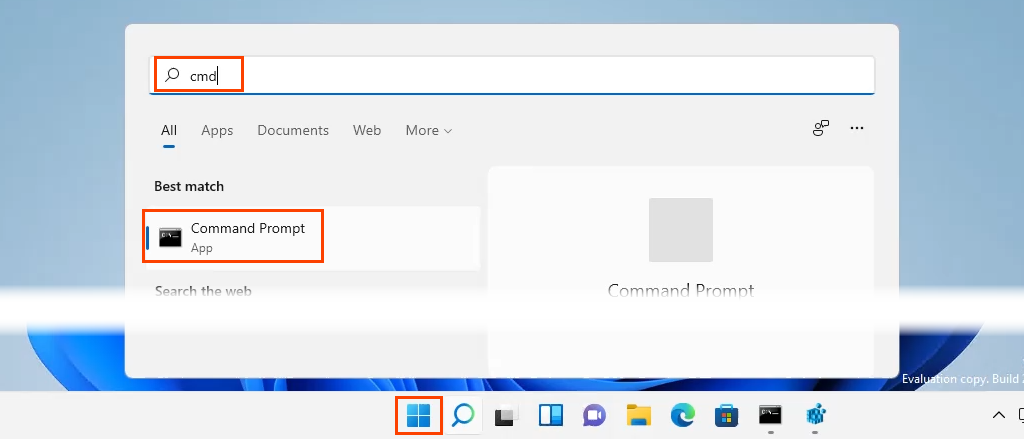
- När fönstret Kommandotolk öppnas anger du kommandot <pre>ipconfig</pre> och tryck på Retur.

Värdet för Default Gateway är IP-adressen för routern. Skriv ner detta någonstans.
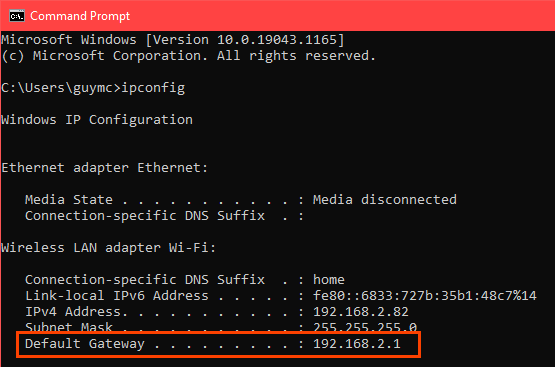
- Öppna en webbläsare och ange routerns IP-adress i platsfältet och tryck sedan på Retur. Detta öppnar routerns webbaserade hanteringssida.

Tilldela statiska IP-adresser – Asus-router
- Logga in på Asus-routern, hitta LAN knappen och välj den.
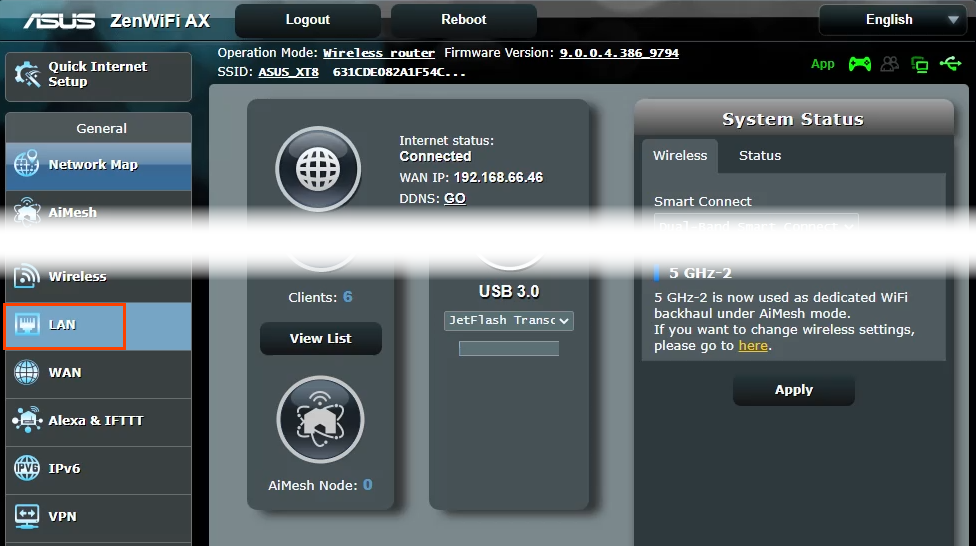
- Välj fliken DHCP-server . Den här routern gör det möjligt att stanna i DHCP-läge samtidigt som den tilldelar statiska IP-adresser till utvalda enheter. Om så önskas kan den konfigureras att endast använda statiska IP-adresser.

- Bläddra till avsnittet Manuell tilldelning . Där det står Aktivera manuell tilldelning väljer du Ja.

- Välj rullgardinsmenyn under Klientnamn (MAC-adress) och välj en enhet i Manually Assigned IP runt DHCP-listan. Alla enheter som för närvarande är anslutna till routern listas. För att se enheter som du tidigare anslutit väljer du Visa offlineklientlista.
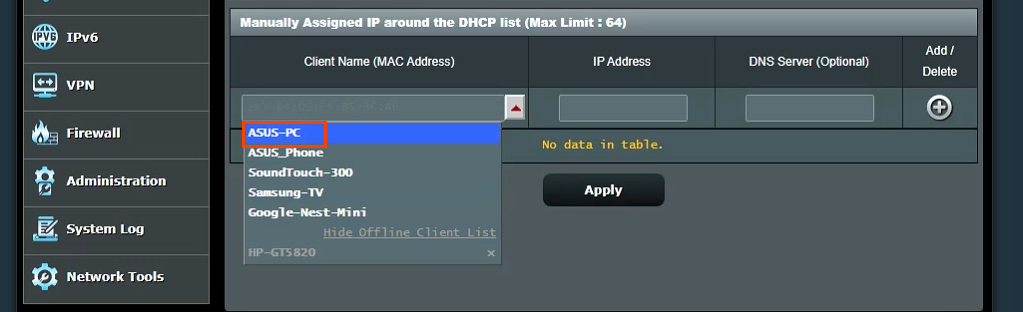
Den kommer att visa enhetens aktuella IP-adress i fältet IP-adress . Detta kan lämnas som det är, eller det kan ändras vid denna tidpunkt. Lägg till IP-adressen för en DNS-server i DNS-servern (valfritt) fält, om det behövs. Välj plusteckenknappen för att lägga till enheten i listan över manuellt tilldelade IP-enheter. Upprepa detta för alla önskade enheter.
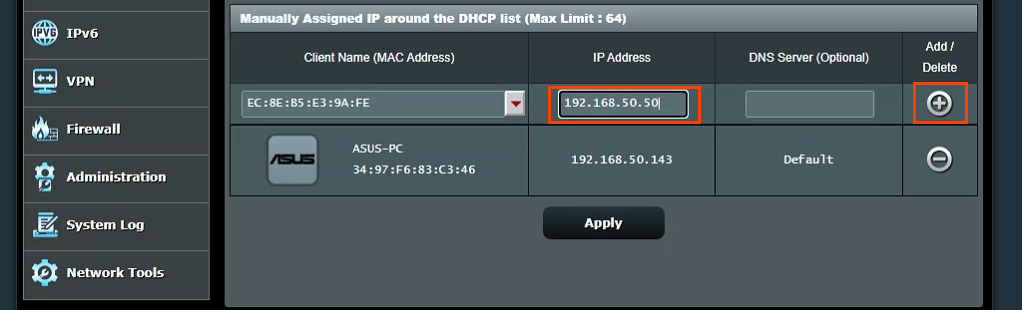
En gång alla de önskade enheterna har tilldelats statiska IP-adresser, välj knappen Använd för att ställa in ändringarna.
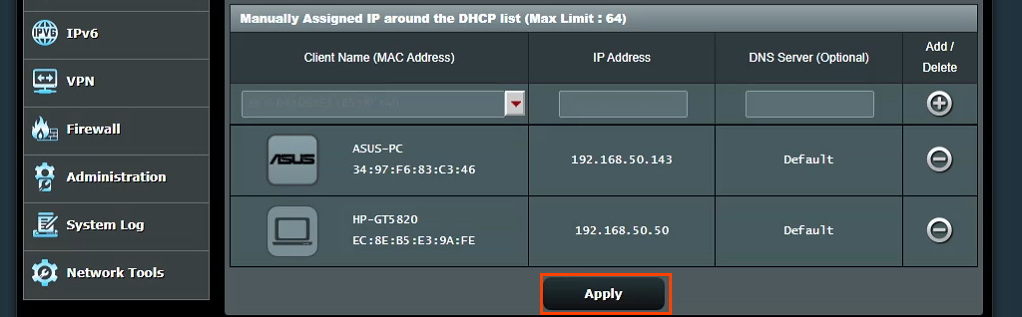
Tilldela statiska IP-adresser – TrendNet-router
- Logga in på TrendNet-routern och välj fliken Avancerat .

- Välj Inställningar< i menyn till vänster /strong> och välj sedan LAN-inställningar.
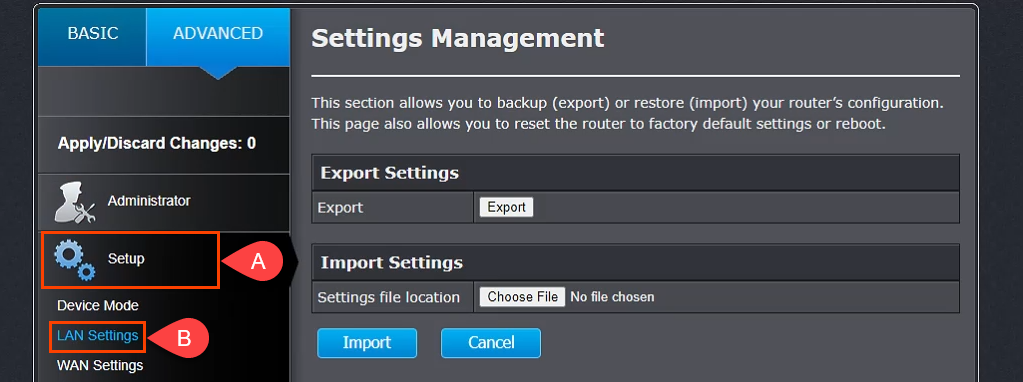
- Bläddra ner till avsnittet Lägg till DHCP-reservationer . Markera rutan Aktivera och ange sedan informationen om enheten för att få en statisk IP-adress. Se till att detaljerna är korrekta och välj sedan Lägg till.
- Enheten som just lades till visas i DHCP Reservations Ready Group. Om allt är korrekt väljer du Använd och enheten kommer att ha en statisk IP.

Tilldela statiska IP-adresser – Belkin Router
- Logga in på Belkin-routern och välj fliken Configuration. Välj sedan Lokalt nätverk under Anslutning . Välj nu DHCP-reservationknapp.
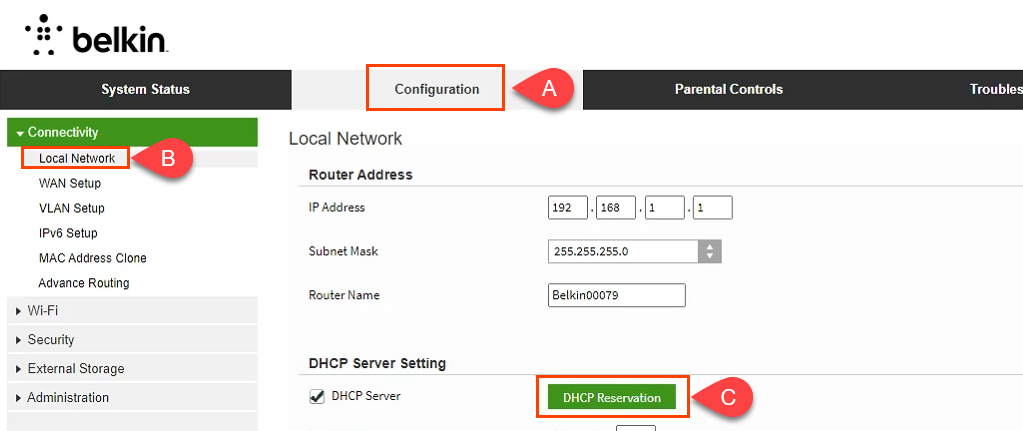 < ol start="2">
< ol start="2">

- I samma fönster kan du också lägga till klienter manuellt. Ange först enhetsinformationen och välj sedan knappen Lägg till . När alla enheter som kräver statiska IP-adresser har definierats väljer du Spara för att genomföra ändringarna.
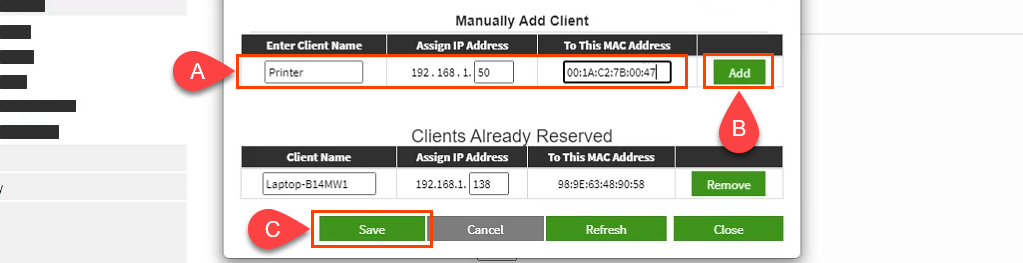
Vad sägs om att tilldela statiska IP-adresser på andra routrar?
Det finns minst ett dussin routertillverkare där ute, och var och en har flera modeller av routrar. Det är alldeles för många för att täcka dem alla. När du läser igenom instruktionerna ovan ser du dock att det finns ett mönster; ta reda på var du kan arbeta med LAN, leta efter något som heter DHCP-reservation och följ sedan för att tilldela IP-adresser. Om du stöter på problem, vänligen meddela oss. En av våra skribenter eller kunniga läsare kommer förmodligen att ha svaret.

